Bemærk!: Denne artikel er tjent sit formål, og fjernes snart. For at forhindre meddelelser om "Siden blev ikke fundet", fjerner vi de links, som vi kender til. Hvis du har oprettet links til denne side, skal du fjerne dem og sammen vi internettet tilsluttet.
Du kan bruge medie browseren i Office til Mac til at finde fotos, lyde og film på computeren og derefter indsætte det, du vil bruge, til din Word-, PowerPoint-, Excel-eller Outlook-fil.
Medie browseren viser billeder, lyd og film, der er placeret i dine iPhoto-, iTunes-eller foto Stands biblioteker.
Du kan finde og indsætte billeder fra din billed-eller iPhoto-mappe.
-
I menuen Indsæt (eller i menuen Vis i Outlook) skal du klikke på billede > foto browser.
Billed stand og iPhoto vises, hvis du har fotos i din billed-eller iPhoto-mappe.
Tip!: Afhængigt af hvor hurtigt din computer er, og hvor mange billeder du har, kan det tage et par minutter, før din foto liste udfyldes helt. Vær patient, hvis du ikke kan se alle de billeder, du forventer.
-
Find det billede, du vil bruge, og træk det ind i dokumentet.
Du kan finde og indsætte sange fra iTunes.
-
I menuen Indsæt (eller i menuen Vis i Outlook) skal du klikke på lyd > lydbrowser.
iTunes vises, hvis du har sange i din iTunes-mappe.
-
Find den lydfil, du vil bruge, og træk den ind i dokumentet.
Du kan finde og indsætte film fra iTunes og Photo Booth.
Bemærk!: Du kan ikke indsætte YouTube-videoer.
-
I menuen Indsæt (eller i menuen Vis i Outlook) skal du klikke på film (eller klikke på video i PowerPoint) > film browser.
Billed stand og iTunes vises, hvis du har film i din billed-eller iTunes-mappe.
-
Find den ønskede videofil, og træk den ind i dokumentet.
Word
Mediebrowser viser fotos, der findes i dine iPhoto- eller Photo Booth-biblioteker.
-
Klik på Billede under Indsæt under fanen Hjem, og klik derefter på Fotobrowser.
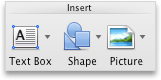
-
Klik på iPhoto, iPhoto-album eller Photo Booth i pop op-menuen.
Hvis du har fotos i din Photo Booth- eller iPhoto-mappe, vises Photo Booth og iPhoto.
-
Træk det foto, du vil bruge, hen i dit dokument.
Du kan finde og indsætte sange fra iTunes.
-
På standardværktøjslinjen skal du klikke på Vis eller skjul mediebrowseren

-
Klik på fanen Lyd

Hvis du har sange i din iTunes-mappe, vises iTunes.
-
Træk den sang, du vil have, hen i dit dokument.
Du kan finde og indsætte film fra iTunes og Photo Booth.
Bemærk!: Du kan ikke indsætte YouTube-videoer.
-
På standardværktøjslinjen skal du klikke på Vis eller skjul mediebrowseren

-
Klik på fanen Film

Hvis du har fotos i din Photo Booth- eller iTunes-mappe, vises Photo Booth og iTunes.
-
Træk den film, du vil have, hen i dit dokument.
PowerPoint
Mediebrowser viser fotos, der findes i dine iPhoto- eller Photo Booth-biblioteker.
-
Klik på Billede under Indsæt under fanen Hjem, og klik derefter på Fotobrowser.
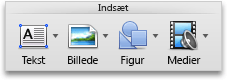
-
Klik på iPhoto, iPhoto-album eller Photo Booth i pop op-menuen.
Hvis du har fotos i din Photo Booth- eller iPhoto-mappe, vises Photo Booth og iPhoto.
-
Træk det foto, du vil bruge, hen i dit dokument.
Du kan finde og indsætte sange fra iTunes.
-
Under fanen Hjem skal du under Indsæt klikke på Medier og derefter klikke på Lydbrowser.
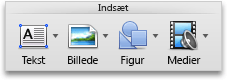
-
I pop op-menuen skal du klikke på iTunes eller iTunes-afspilningslister.
Hvis du har sange i din iTunes-mappe, vises iTunes.
-
Træk den sang, du vil have, hen i dit dokument.
Du kan finde og indsætte film fra iTunes og Photo Booth.
Bemærk!: Du kan ikke indsætte YouTube-videoer.
-
Under fanen Hjem skal du under Indsæt klikke på Medier og derefter klikke på Filmbrowser.
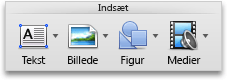
-
I pop op-menuen skal du klikke på iMovie, Film, Photo Booth eller iTunes.
Hvis du har fotos i din Photo Booth- eller iTunes-mappe, vises Photo Booth og iTunes.
-
Træk den film, du vil have, hen i dit dokument.
Excel
Mediebrowser viser fotos, der findes i dine iPhoto- eller Photo Booth-biblioteker.
-
På standardværktøjslinjen skal du klikke på Vis eller skjul mediebrowseren

-
Klik på fanen Fotos

Hvis du har fotos i din Photo Booth- eller iPhoto-mappe, vises Photo Booth og iPhoto.
-
Træk det foto, du vil bruge, hen i dit dokument.
Du kan finde og indsætte sange fra iTunes.
-
På standardværktøjslinjen skal du klikke på Vis eller skjul mediebrowseren

-
Klik på fanen Lyd

Hvis du har sange i din iTunes-mappe, vises iTunes.
-
Træk den sang, du vil have, hen i dit dokument.
Du kan finde og indsætte film fra iTunes og Photo Booth.
Bemærk!: Du kan ikke indsætte YouTube-videoer.
-
På standardværktøjslinjen skal du klikke på Vis eller skjul mediebrowseren

-
Klik på fanen Film

Hvis du har fotos i din Photo Booth- eller iTunes-mappe, vises Photo Booth og iTunes.
-
Træk den film, du vil have, hen i dit dokument.
Outlook
Du kan finde og indsætte sange fra iTunes.
-
Klik på Mediebrowser i menuen Vis.
-
Klik på fanen Lyd

Hvis du har sange i din iTunes-mappe, vises iTunes.
-
Træk den sang, du vil have, hen i mailen.
Du kan finde og indsætte film fra iTunes og Photo Booth.
Bemærk!: Du kan ikke indsætte YouTube-videoer.
-
Klik på Mediebrowser i menuen Vis.
-
Klik på fanen Film

Hvis du har fotos i din Photo Booth- eller iTunes-mappe, vises Photo Booth og iTunes.
-
Træk den film, du vil have, hen i mailen.










